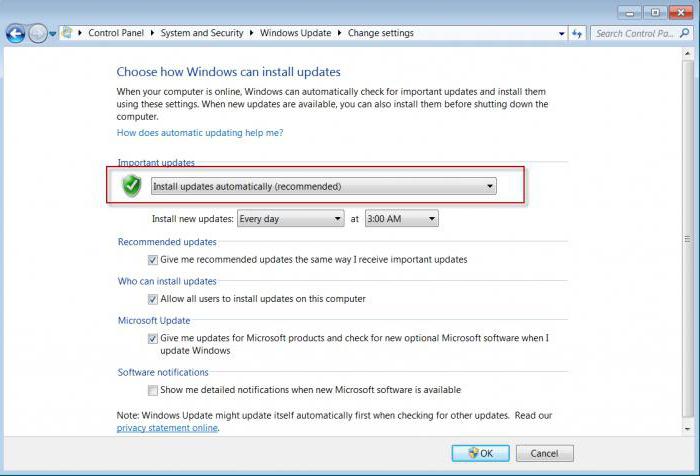「Windows 7」がマイクを作動させない場合、問題を解決する方法を学びます
今日、私たちはあなたに対処しようとします。なぜ "Windows 7"でマイクが動作しないのか、そして開発された状況をどのように変えることができるのか。このような状況にはいくつかの理由があります。だから我々は最も一般的で重要なものにしか取り組まない。あなたが長いこと考えているようなものは、「Windus 7」でマイクが動作しないのはなぜですか?

ハードウェアの誤動作
イベントの発展の最初の変種は、もちろん、コンピュータに接続された機器の誤動作。実際、この理由は他のすべての人の間でも導かれています。最後の場所でそれについて考えるだけです。
「Windows 7」が動作しないことがわかったらもちろん、その保守性を確認する必要があります。これを行うには、 "標準"録音オプションを開いて、何かを録音しようとします。音が聞こえない場合は、別のマシンの機器をチェックする価値があります。誤動作の場合は、マイクを交換するだけですべての問題が解決されます。
場合によっては、別のコンピュータでかなり正常に動作します。この時点で、ユーザーはWindows 7でマイクロフォンが動作しない理由をもう一度考えなければなりません。他に何が起こるか?
ドライバーなし
より明白で既に気づいたものに移りましょう問題。これは、接続された機器のドライバの欠如以上のものではありません。 Windows 7(ラップトップまたはコンピュータ上)にマイクがないことがわかった場合は、そのためにドライバを再インストールする必要があります。

原則として、別途購入した場合このプロジェクトでは、必要なすべての追加プログラムが提供されます。ディスクを挿入し、そこからライブラリをインストールしてから、マイクの操作をやり直してください。主なものは、コンピュータを再起動することです。
それ以外の場合は、いつでもドライバをダウンロードできますインターネット上でこれを行うには、マイクメーカーのWebサイトにアクセスしてモデルを選択し、小さなインストールファイルをダウンロードします。数分の期待とすべての問題が解決されます。ただし、「マイク」が「Windows 7」で動作しない場合は、ただちにアラーム音を鳴らさないでください。より興味深く重要な点に注目する価値があります。
設定
今私たちは最も危険な理由には、接続されたマイクロホンはオペレーティングシステムで動作することを拒否します。もちろん、ここで設定について話します。結局のところ、彼らは降りるか、まったく曲がらずに装置を操作することができます。
このオプションを確認するには、右画面の右側にある「蓄音機」を約数時間クリックしてから、「録音デバイス」を選択します。次に、機器のモデルをダブルクリックします。 [レベル]タブを選択します。上のスライダを最大にスライドさせ、これらのパラメータを使用してマイクロフォンの状態を確認します。まだ動作しませんか?次に、最大値まで、下のスライダをスライドさせ、保存して試行を再開します。理論的には、今はすべてがうまくいくはずです。

アプリケーション
時にはユーザーが遭遇することがある"Windows 7"が "Skype"と通信を目的とした他のアプリケーションでマイクを動作させない状況。この現象を恐れてはいけません。それはコンピュータの標準です。
あなたが録音を確実にするならばデバイスが正常に機能している場合は、各アプリケーションでマイクの音量を調整するだけで済みます。いくつかのマイクのドライバをインストールした場合、接続された機器のモデルもオプションに入れなければなりません。その後、変更を保存し、結果を喜ぶ。それはすべての問題が解決されたことです。
</ p>